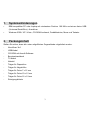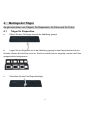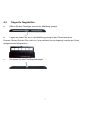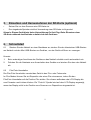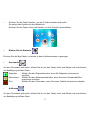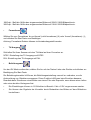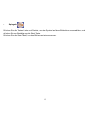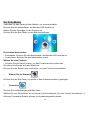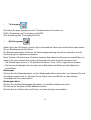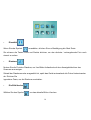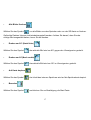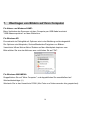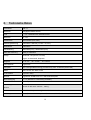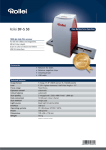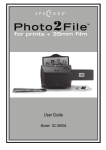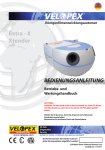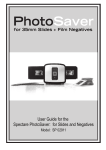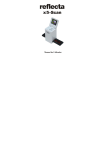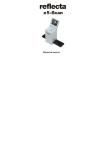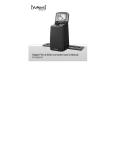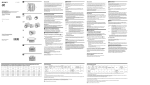Download NovoScan 3in1 (Film & Foto)
Transcript
NovoScan 3in1 (Film & Foto) Bedienungsanleitung Für Kunden aus Nord- und Südamerika Für Kunden aus den USA Dieses Gerät erfüllt Teil 15 der FCC-Bestimmungen. Sein Betrieb unterliegt den folgenden beiden Bedingungen: Film- & Diascanner Auf Erfüllung der FCC-Normen (1) Dieses Gerät darf keine schädlichen Störungen verursachen. (2) Dieses Gerät muss jede empfangene Störung akzeptieren, einschließlich Störungen, die unerwünschte Betriebszustände verursachen könnten. überprüft. Für Kunden aus Kanada Dieses digitale Gerät der Klasse B erfüllt alle Anforderungen der Canadian Interference-Causing Equipment Verordnung. Für Kunden aus Europa Das "CE"-Zeichen bestätigt, dass dieses Produkt den europäischen Bestimmungen für Sicherheit, Gesundheit, Umweltschutz und Personenschutz entspricht. Mit dem "CE"-Zeichen versehene Kameras sind für den europäischen Markt bestimmt. 2 1. Systemanforderungen • IBM-kompatibler PC oder Laptop mit mindestens Pentium 166 MHz und einem freien USB (Universal Serial Bus) - Anschluss. • Windows 2000 / XP / Vista , CD-ROM-Laufwerk, Farbbildschirm, Maus und Tastatur. 2. Packungsinhalt Stellen Sie sicher, dass alle unten aufgeführten Gegenstände mitgeliefert wurden. - NovoScan 3in1 - USB-Kabel - CD-ROM mit Arcsoft-Software - Benutzerhandbuch - TV-Kabel - Netzteil - Träger für Diapositive - Träger für Negativfilm - Träger für Fotos 7 x 12 mm - Träger für Fotos 10 x 15 mm - Träger für Fotos 12 x 19 mm - Reinigungsbürste 3 3. Bezeichnung der einzelnen Teile A) B) C) D) E) F) G) H) I) J) K) L) Träger für Diapositive Träger für Negativfilm Reinigungsbürste 4 EV-Modus Wiedergabe/Links LCD-Monitor Betriebs-LED Stromversorgung Film/Foto-Umschalter Fotoeinschub Funktion/Rechts Filmeinschub TV-Out USB-Anschluss Start/Auswahl/Wiedergabemenü Träger für Fotos 12 x 19 mm Träger für Fotos 10 x 15 mm Träger für Fotos 7 x 12 mm Wir empfehlen dringend, regelmäßig die Glasoberfläche durch den Einschub des Scanners mit einem ein sauberen, trockenen, nicht mit Alkohol getränkten Wattestäbchen zur reinigen, um klare Bilder zu erzeugen. Bitte stellen Sie auch sicher, dass Film, Dia und Träger sauber sind, bevor Sie sie in den Scanner einführen. Staub oder Schmutz auf dem Film, dem Dia oder dem Träger beeinträchtigen die Qualität der eingescannten Bilder. 5 4. Montage der Träger Es gibt drei Arten von Trägern: für Diapositive, für Filme und für Fotos. 4.1 Träger für Diapositive a. Öffnen Sie den Filmträger wie auf der Abbildung gezeigt b. Legen Sie ein Diapositiv wie in der Abbildung gezeigt in den Diapositiveinschub ein. Hinweis: Drehen Sie die Dias nicht um. Sind sie verkehrt herum eingelegt, werden die Fotos spiegelverkehrt eingescannt. c. Schließen Sie den Film/Diapositivträger 6 4.2 Träger für Negativfilm a. Öffnen Sie den Filmträger wie auf der Abbildung gezeigt b. Legen sie einen Film wie in der Abbildung gezeigt in den Filmeinschub ein. Hinweis: Drehen Sie den Film nicht um. Ist er verkehrt herum eingelegt, werden die Fotos spiegelverkehrt eingescannt. c. Schließen Sie den Film/Diapositivträger 7 4.3 Träger für Fotos a. Legen Sie zuerst das Foto in den seiner Größe entsprechenden Träger ein. b. Schieben Sie den Träger in den Einschub für den Fototräger ein. 8 5. Einsetzen und Herausnehmen der SD-Karte (optional) • Setzen Sie vor dem Scannen eine SD-Karte ein. • Der eingebaute Speicher wird bei Verwendung einer SD-Karte nicht genutzt. Hinweis: Dieses Gerät bietet keine Unterstützung für Hot-Plug. Beim Einsetzen einer SD-Karte während des Betriebs schaltet sich das Gerät aus. 6. 6.1 Schnellstart Stecken Sie das Netzteil an einer Steckdose an; stecken Sie den klassischen USB-Stecker am Netzteil und den Mini-USB-Stecker am Gerät an, um das Gerät mit Strom zu versorgen. Hinweis: 1. Beim erstmaligen Anschluss des Gerätes an das Netzteil schaltet es sich automatisch ein. 2. Drücken Sie die Netztaste zum Ausschalten des Gerätes und stecken Sie dann das Netzteil ab. 6.2 Film/Foto-Umschalter Der Film/Foto-Umschalter versetzt das Gerät in den Film- oder Fotomodus. Im Film-Modus können Sie ein Diapositiv oder einen Film einscannen, indem Sie den Film/Foto-Umschalter auf die Position Film stellen. Sie müssen außerdem das LCD-Display bis zum Einrasten nach hinten drücken. Ein "Push In"-Symbol wird auf dem LCD-Display angezeigt, wenn das Display nicht in der Position zum Scannen von Diapositiven eingerastet ist. 9 Im Foto-Modus können Sie ein Foto oder einen Film einscannen, indem Sie den Film/Foto-Umschalter auf die Position Foto stellen. Sie müssen außerdem das LCD-Display bis zum Einrasten nach vorne ziehen. Ein "Pull Out"-Symbol wird auf dem LCD-Display angezeigt, wenn das Display nicht in der Position zum Scannen von Fotos eingerastet ist. Setzen Sie den den Film- und Diapositivträger in den Scanner ein und verschieben Sie ihn vorsichtig, um ihn zu justieren. Drücken Sie die Taste "Start", um ein Bild aufzunehmen Einschalten/Ausschalten: • Einschalten: Öffnen Sie die obere Abdeckung, so dass Sie sehen können, wie die Betriebs-LED rot leuchtet. • Ausschalten: Schließen Sie die obere Abdeckung. Der Film-Modus Wählen Sie eine Funktion 10 • Drücken Sie die Taste Funktion, um den Funktionsmodus aufzurufen. Sie sehen das Symbol auf dem Bildschirm. Drücken Sie die Tasten Links und Rechts, um eine Funktion auszuwählen. • Wählen Sie die Startseite Drücken Sie die Start-Taste, um wieder in den Aufnahmemodus zu gelangen. • Scanmodus Um den Filmmodus aufzurufen, wählen Sie ihn mit den Tasten Links und Rechts aus und drücken zur Bestätigung die Start-Taste. Diapositiv: Wählen Sie den Diapositivmodus, wenn Sie Diapositive einscannen möchten. Monochrom: Wählen Sie den Schwarzweißmodus, wenn Sie einen Schwarzweißfilm einscannen möchten. Film: Wählen Sie den Filmmodus, wenn Sie einen Farbfilm einscannen möchten. • Auflösung Um den Filmmodus aufzurufen, wählen Sie ihn mit den Tasten Links und Rechts aus und drücken zur Bestätigung die Start-Taste. 11 1800 dpi : Stellt die Größe des eingescannten Bildes auf 2590 X 1680 Bildpunkte ein. 3600 dpi : Stellt die Größe des eingescannten Bildes auf 5184 X 3360 Bildpunkte ein. • Formatieren Wählen Sie zum Formatieren ‘do not format’ (nicht formatieren) (X) oder ‘format’ (formatieren) (√), und drücken Sie Start-Taste zum Bestätigen. Achtung: Formatierte Dateien können nicht wiederhergestellt werden. • TV-Ausgang Schließen Sie Ihren Scanner mit dem TV-Kabel an Ihren Fernseher an. NTSC: Einstellung des TV-Ausgangs auf NTSC. PAL: Einstellung des TV-Ausgangs auf PAL. • Belichtungswert Um den EV-Modus aufzurufen, wählen Sie ihn mit den Tasten Links oder Rechts und drücken zur Bestätigung Sie Start-Taste. Die Belichtungskorrektur hilft Ihnen, die Belichtungseinstellung manuell zu verändern, um die Ausleuchtung von Objekten anzupassen. Diese Funktion hilft Ihnen beim Erreichen besserer Resultate beim Einscannen eines Bildes von einem Film oder Diapositiv, wenn dieses einen hellen oder einen dunklen Hintergrund hat. • Die Einstellungen können in 1/2-Schritten im Bereich -2 bis +2 EV vorgenommen werden. • Sie können das Ergebnis der Korrektur durch Betrachten des Bildes auf dem Bildschirm kontrollieren. 12 • Spiegeln Drücken Sie die Tasten Links und Rechts, um das Symbol auf dem Bildschirm auszuwählen, und drücken Sie zur Bestätigung die Start-Taste. Drücken Sie die Start-Taste, um das Bild erneut einzuscannen. 13 Der Foto-Modus Verbinden Sie das Gerät mit dem Netzteil, um es einzuschalten. Drücken Sie den Netzschalter, die Betriebs-LED leuchtet rot. Setzen Sie den Fototräger in den Scanner ein. Drücken Sie die Start-Taste, um ein Bild aufzunehmen. Einschalten/Ausschalten: • Einschalten: Drücken Sie den Netzschalter, die Betriebs-LED leuchtet rot. • Ausschalten: Drücken Sie den Netzschalter erneut. Wählen Sie eine Funktion • Drücken Sie die Taste Funktion, um den Funktionsmodus aufzurufen. Sie sehen das Symbol auf dem Bildschirm. Drücken Sie die Tasten Links und Rechts, um eine Funktion auszuwählen. • Wählen Sie die Startseite Drücken Sie die Start-Taste, um wieder in den Aufnahmemodus zu gelangen. • Formatieren Drücken Sie zur Bestätigung die Start-Taste. Wählen Sie zum Formatieren ‘do not format’ (nicht formatieren) (X) oder ‘format’ (formatieren) (√) Achtung: Formatierte Dateien können nicht wiederhergestellt werden. 14 • TV-Ausgang Schließen Sie Ihren Scanner mit dem TV-Kabel an Ihren Fernseher an. NTSC: Einstellung des TV-Ausgangs auf NTSC. PAL: Einstellung des TV-Ausgangs auf PAL. • Belichtungswert Gehen Sie in den EV-Modus, drücken Sie zur Auswahl die Taste Links oder Rechts und drücken Sie zur Bestätigung die Start-Taste. Die Belichtungskorrektur hilft Ihnen, die Belichtungseinstellung manuell zu verändern, um die Ausleuchtung von Objekten anzupassen. Diese Funktion hilft Ihnen beim Erreichen besserer Resultate beim Einscannen eines Bildes von einem Foto, wenn dieses einen hellen Hintergrund oder einen dunklen Hintergrund hat. • Die Einstellungen können in 1/2-Schritten im Bereich -2 bis +2 EV vorgenommen werden. • Sie können das Ergebnis der Korrektur durch Betrachten des Bildes auf dem Bildschirm kontrollieren. Wiedergabe Drücken Sie die Wiedergabetaste, um den Wiedergabe-Modus aufzurufen, und schauen Sie sich die eingescannten Fotos an. Drücken Sie die Tasten Links und Rechts, um das nächste / vorhergehende Foto auszuwählen. Wiedergabe-Menü Drücken Sie die Start/Wiedergabe Menütaste, um den Menümodus aufzurufen Sie können die Symbole auf dem Bildschirm sehen Drücken Sie die Tasten Links und Rechts, um diese Symbole auszuwählen 15 • Einzelbild Wenn Sie das Symbol auswählen, drücken Sie zur Bestätigung die Start-Taste. Sie müssen die Tasten Links und Rechts drücken, um das nächste / vorhergehende Foto noch einmal zu sehen. • Diashow Nutzen Sie die Funktion Diashow, um ihre Bilder fortlaufend auf dem Anzeigebildschirm des Scanners anzuzeigen. Sobald der Diashowmodus ausgewählt ist, spielt das Gerät automatisch alle Fotos hintereinander ab. Drücken Sie irgendeine Taste, um die Diashow anzuhalten. • Ein Bild löschen Wählen Sie das Symbol , um das aktuelle Bild zu löschen. 16 • Alle Bilder löschen Wählen Sie das Symbol , um alle Bilder aus dem Speicher oder von der SD-Karte zu löschen. Gelöschte Dateien können nicht wiederhergestellt werden. Achten Sie darauf, dass Sie das richtige Bild ausgewählt haben, bevor Sie es löschen. • Drehen um 90° (Nach links) Wählen Sie das Symbol • Drehen um 90°(Nach rechts) Wählen Sie das Symbol • , das aktuelle Bild wird um 90° im Uhrzeigersinn gedreht. Auf Karte kopieren Wählen Sie das Symbol • , das aktuelle Bild wird um 90° gegen den Uhrzeigersinn gedreht. , der Inhalt des internen Speichers wird auf die Speicherkarte kopiert. Beenden Wählen Sie das Symbol und drücken Sie zur Bestätigung die Start-Taste. 17 7. Übertragen von Bildern auf Ihren Computer Für Nutzer von Windows 98/ME: Beim Verbinden des Scanners mit dem Computer per USB-Kabel erscheint "USB-Massenspeicher" auf dem Bildschirm. Für Windows XP: Es erscheint ein Dialogfeld mit Optionen wie in der Abbildung rechts dargestellt. Die Optionen sind Abspielen, Suchen/Bearbeiten/Freigeben von Bildern. Verzeichnis öffnen/ Keine Aktion/ Dateien auf den Arbeitsplatz kopieren usw. Bitte wählen Sie eine der Aktionen aus und klicken Sie auf "OK". Für Windows 2000/ME/98: Doppelklicken Sie auf "Mein Computer", und doppelklicken Sie anschließend auf Wechseldatenträger (I:) Wechseln Sie in das Verzeichnis DCIM. (Alle Fotos und Videos werden hier gespeichert). 18 8. Technische Daten Schnittstelle USB 1.1 Bildsensor 5 Megapixel CMOS-Sensor Linse F = 5,5, 5 Glaselemente, Blickwinkel=66° Bildschirm 2,4" TFT Fokusbereich Zwei Fixfokus (Foto, Film) Belichtungssteuerung Automatisch / Manuell (-2,0 EV~ +2,0 EV) Farbbalance Automatisch Scanauflösung 2592X1680 (Film) , 2592X1800 (Foto) Daten-Konvertierung 10 Bit pro Farbkanal Filmtyp Filmformat: 135 (36 mm x 24 mm) Negativ, Schwarzweiß, Diapositiv Bildgröße 7 x 12 mm Scan-Methode Single-Pass Lichtquelle Film: Hintergrundbeleuchtung (3 weiße LED), Foto: Lichtleiste (weiße LED) Tasten Links, Rechts, EV, Start, Power TV-Anschluss Ja (NTSC / PAL) Speicher Eingebauter 32 MB Flash und + SD Kartensteckplatz Stromversorgung DC 5 V (Netzteil im Lieferumfang enthalten) USB-MODUS Massenspeicher Abmessungen Gewicht und 10 x 15 mm 12 x 19 mm 235 mm X 165 mm X 160 mm 1060 g Software Arcsoft Photo Impression 6 ()für Win XP, Vista 32/64, 7 32/64 Betriebssysteme Win98 (Treiber erforderlich), Win ME, Win 2000, Win XP, Vista 32/64, 7 32/64, Mac 10.4 19